2023年09月18日 Bianca DVDから音声を抽出 音楽録音
2023年09月18日 Bianca DVDから音声を抽出 音楽録音


「お手持ちの音楽CDやMP3ファイルをiPhoneに入れたいですが、どうすればいいでしょうか?」「iPhoneで音楽を聴くにはおすすめの方法はありませんか?」という質問がよくされます。
本記事では、iPhoneに音楽を入れる方法を徹底解説します。また、iTunes以外・パソコンなしでの音楽の入れ方も紹介します。
目次CLOSE
パソコンからiPhoneへ音楽を取り込む時に、基本的にはAppleが開発・提供しているメディアプレーヤーのiTunesを使うことが多いです。
まずは、iTunesを利用して音楽CDを取り込む方法を説明します。
iTunes経由で音楽CDをiPhoneに取り込む手順:
次に、iTunesを利用して、取り込んだCDの楽曲またはお手持ちのMP3ファイルをiPhoneに同期する方法を説明します。
iTunes経由で音楽ファイルをiPhoneに同期する手順:
「iTunesに苦戦しすぎて発狂した!」「iTunesが使いにくい!」という不評の声の方も多いです。
iTunesが音楽CDを取り込めない場合は、Windows標準搭載のWindows Media Player または外部ソフトのMusic Bee を利用することをお勧めします。
iPhoneを同期できない場合は、まずは下記の対処方法をご参照ください。
どうしても無理なら、実はiTunesを使わずにPCからiPhoneに音楽を入れる方法もたくさん存在しています。
Leawo iTransferはiTunesの代替ソフトとして、PCとiOSデバイスの間でデータを簡単に転送できます。音楽、写真、動画、アプリ、SMSなどのライブラリファイルやデータを気軽に管理・バックアップできます。
ご注意:Leawo iTransferはパソコンにiTunesをインストールした場合しか使えません。


iTransfer経由でPCからiPhoneに音楽を入れる手順:
クラウドストレージサービスを使えば、音楽ファイルをPCやスマホの間で簡単に同期することができます。Appleが提供しているiCloudの他にも、Google Drive、OneDrive、Dropbox、MEGAなどいろいろなクラウドストレージサービスがあります。
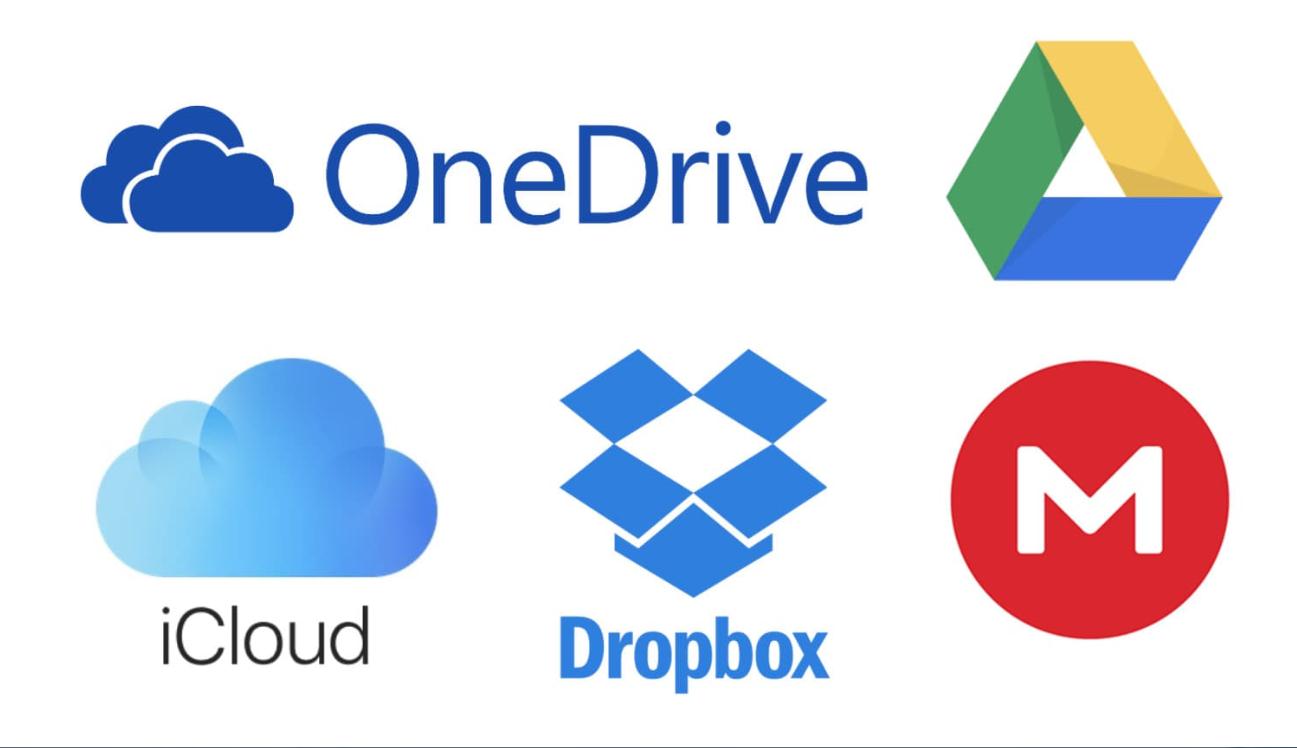
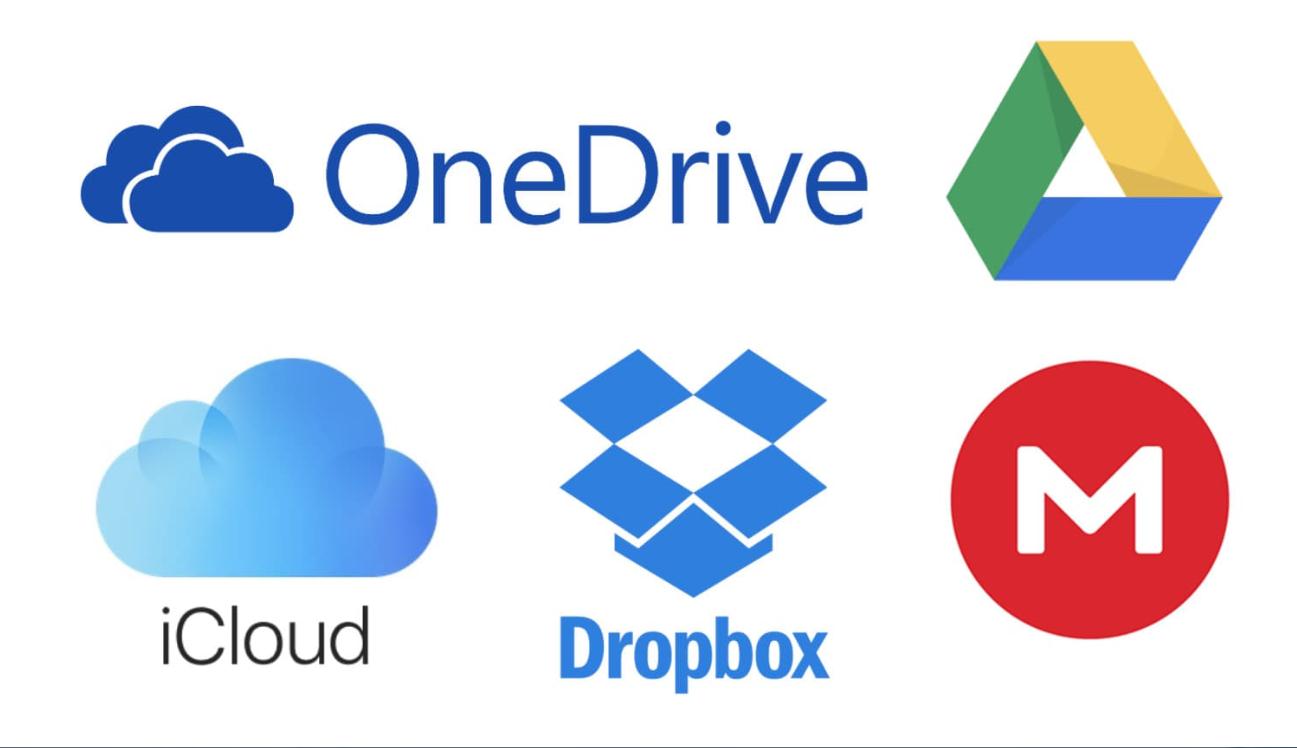
ファイル転送サービスを使えば、アカウント不要・会員登録なしで、音楽ファイルを1つのURLだけで気軽にPCからスマホに送ることも可能です。無料で使えるファイル転送サービスは複数あります。自分に合ったものを選びましょう。
手元にパソコンを持っていない人は結構いますよね。次に、パソコン使わずにiPhone単体で音楽を聴く方法を紹介します。
CDレコというスマホ専用のCDレコーダーを使えば、PC不要でお手持ちの音楽CDを直接スマホに入れることが可能です。Wi-FiかケーブルでスマホをCDレコと接続して、無料専用アプリを入れるだけでCDの楽曲をスマホに転送・保存できるのでかなり便利なアイテムです。


iPhoneで定額制の聴き放題音楽アプリを使うことが、音楽を聴く方法としては一番便利な方法だと思います。
iPhoneに標準搭載されているApple Musicをはじめ、Spotify、YouTube Music、AWA、LINE MUSIC、Amazon Musicまで、現在人気を集めているサブスク音楽配信サービスから、料金プラン・特徴・機能・メリットを比較して、自分に合ったものを選びましょう。
さらに、iPhoneの「iTunes Store」アプリでは、音楽を一曲単位、あるいはアルバム単位で単品購入することができます。購入完了の音楽はミュージックライブラリで見つかります。
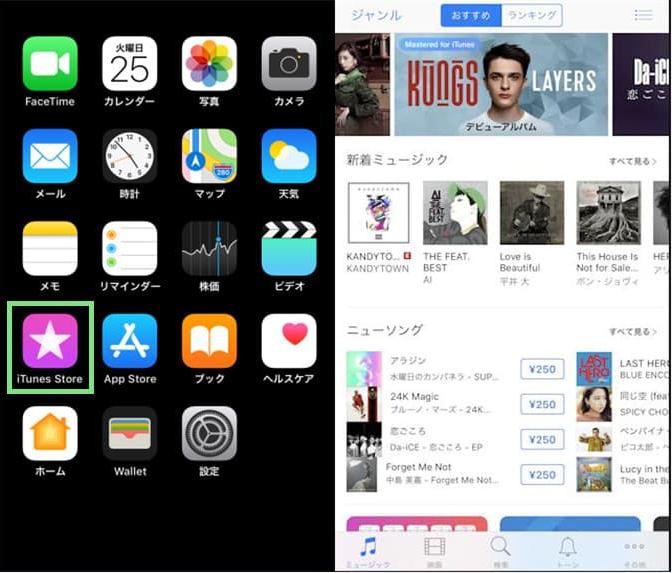
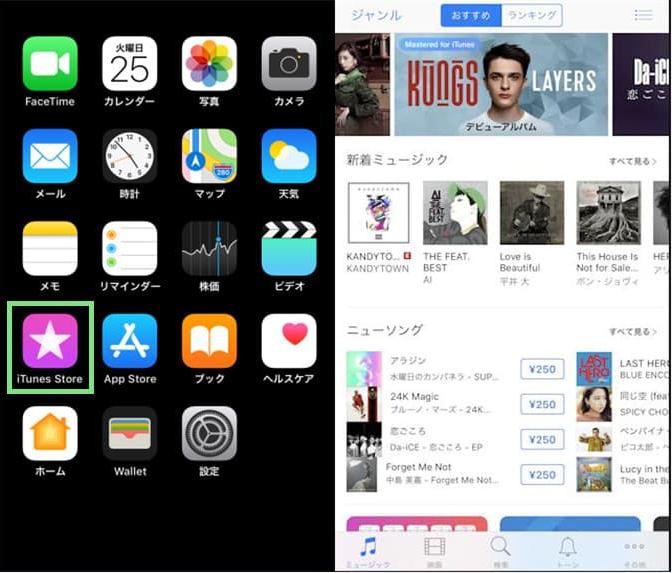
好きなアーティストのライブDVD・Blu-rayから音源のみを抽出して、スマホに入れて外出先や移動中でも音楽を楽しみたい方も多いでしょう。
Leawo Blu-ray変換を使えば、Blu-ray・DVDディスクを簡単に高画質・高音質のMP4、MOV、AVI、WMV、MP3、AAC、FLACなどの動画・音声ファイルに自由に変換可能です。最新のディスク複合化技術が搭載されているので、AACS、BD +、MKB、CSS-DVDsなどのコピーガードを解除して変換できます。
Leawo Blu-ray変換でライブDVD・Blu-rayの音源をMP3ファイルとして抽出する手順:
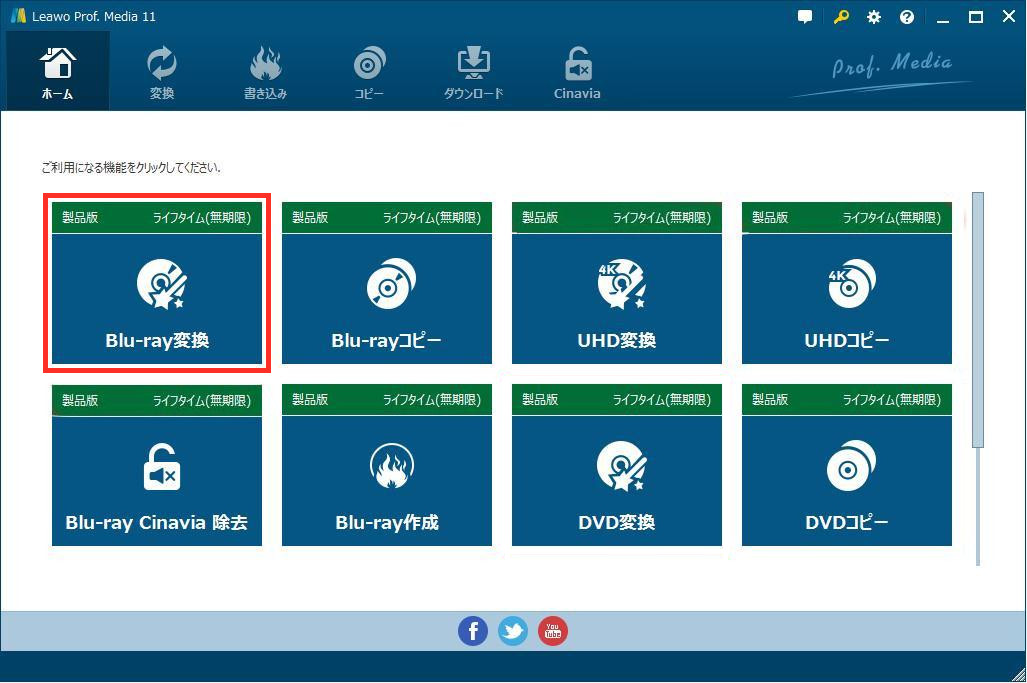
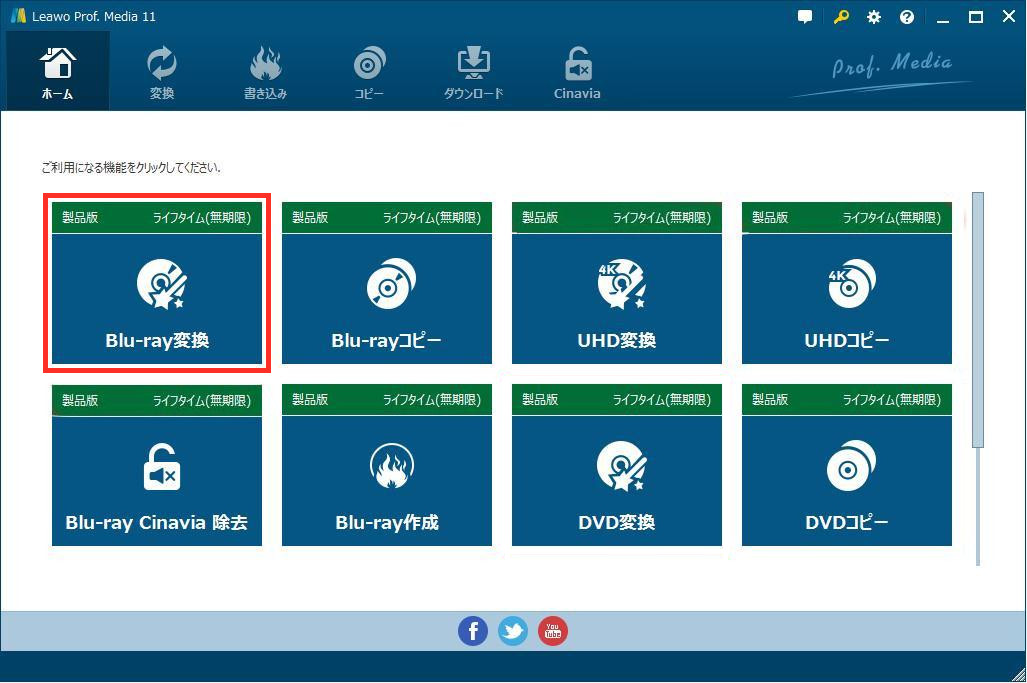


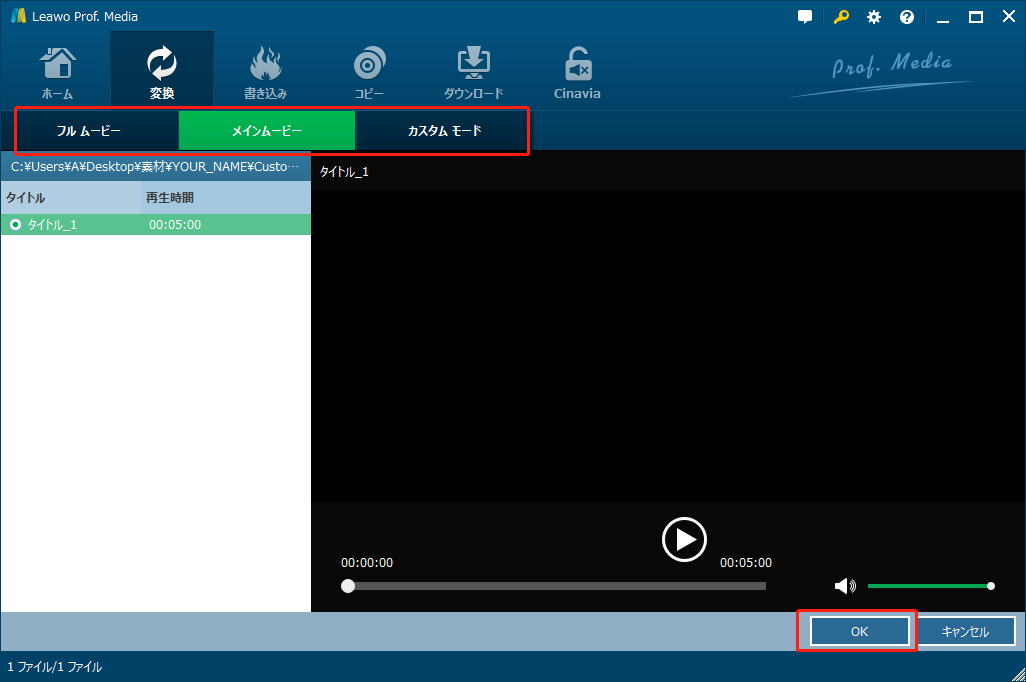
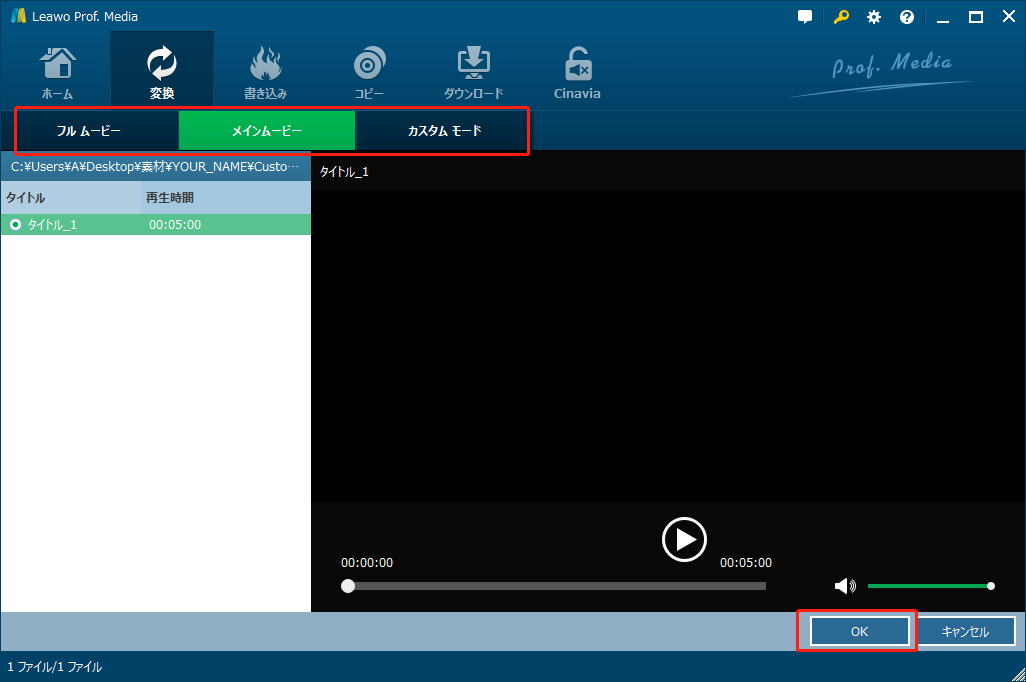




CleverGetはYouTube、ニコニコ動画、Vimeo、Dailymotion、Twitterなど1000以上の動画共有サイトから1080Pの高画質・高音質で動画・音楽ファイルを保存できます。URLを貼り付けるだけで気軽にダウンロードできるのでかなり便利です。
CleverGetでYouTubeなどの動画配信サービスから音楽をダウンロードする手順:
Leawo Music Recorderは、YouTube Music/Spotify/Apple Music/Amazon Musicなどの音楽配信サービス、ラジコ/らじるらじるなどのラジオ番組など、パソコンで流れる音楽・音声を高音質のままで録音して、MP3/WAVファイルとして保存可能です。また、楽曲タグ編集、タイマー録音、内蔵プレイヤーなど便利な機能も備えています。


Leawo Music Recorderで音楽・音声を録音してMP3ファイルとして保存する手順:
Rating: 4.7 / 5 (13 Reviews)
30日間
返金保証
30日間の全額返金保証を提供しております。返金ポリシーにより、全てのお客さまに、安心して最高のサービスと製品を提供させていただきます。
1営業日以内
サポート対応
1営業日以内に安心サポート。お客様サポートや技術サポートでも経験豊富なスタッフが迅速に対応しております。
1,000万以上
のユーザー
全世界で千万以上のお客さまや法人様にご利用いただいています。信頼性が高く、ユーザーが安心して利用できる製品を提供いたします。
100%安全
安心ショップ
オンラインストアのデータ通信はベリサイン社の最新技術によって保護されています。安全なショッピングをお楽しみいただけます。




